تعطيل لوحة اللمس على الكمبيوتر المحمول. كيفية تعطيل لوحة اللمس على جهاز كمبيوتر محمول: تعليمات واضحة
في العديد من أجهزة الكمبيوتر المحمولة من Lenovo ، بما في ذلك طراز B590 ، غالبًا ما تكون هناك مشكلة عندما لا يتم إيقاف تشغيل لوحة اللمس بعد تثبيت نظام التشغيل باستخدام تركيبة Fn + F6. يستخدم معظم الأشخاص هذه المجموعة طوال الوقت ، كما هو الحال عند استخدام الماوس ، يمكن للوحة اللمس المضمنة فقط أن تعيق الطريق.
ولكن الآن هناك طريقة للقيام بذلك لوحة اللمس التعطيل التلقائيعند توصيل الماوس بـ Lenovo B590 (ربما في الطرز الأخرى ذات لوحة اللمس Synaptics). يتم ذلك ببساطة ، اتبع التعليمات:
- قم بإزالة جميع برامج التشغيل القديمة المتعلقة بلوحة اللمس (يمكنك القيام بذلك من خلال الانتقال إلى لوحة التحكم -> البرامج والميزات).
- قم بتثبيت برامج تشغيل جديدة من موقع Lenovo الرسمي من هنا ، وأعد تشغيل الكمبيوتر المحمول (بعد التثبيت وإعادة التشغيل ، سيعمل مزيج من Fn و F6).
- ثم قم بتنزيل الملف عن طريق البرنامج ، قم بفك ضغطه وتشغيله. سيكتب إدخالات برنامج التشغيل Synaptics إلى السجل ، مما سيفتح ميزة إضافية. ولكن المزيد عن ذلك لاحقًا ، قم أولاً بإعادة تشغيل جهاز الكمبيوتر الخاص بك.
- مباشرة بعد إعادة التشغيل ، انتقل إلى لوحة التحكم -> الفأروعلامة التبويب معلمات الجهاز.
- ضع علامة في المربع "تعطيل المرسوم الداخلي. الجهاز عند الاتصال. مرسوم خارجي. جهاز USB:٪ s"، انقر فوق" تطبيق "و" موافق ". هذه هي الوظيفة الإضافية التي تظهر فقط في السائقين الرسميينوعند بدء تشغيل ملف خاص يمكن تحميله في الفقرة الثالثة.
كيفية تعطيل أو تمكين لوحة اللمس لاب توب لينوفو
تؤدي لوحة اللمس نفس وظائف الماوس ، ولكن عند استخدامها ، لا تحتاج إلى تحريك الجهاز فوق السطح لتحريك المؤشر ، ولكن بإصبعك فوق الجهاز ، وهو أمر أكثر راحة.
لكن لا يزال بعض المستخدمين يستخدمون الكمبيوتر المحمول كجهاز كمبيوتر مكتبي ويفضلون استخدام الماوس. في هذه الحالة ، يمكن أن تكون لوحة اللمس النشطة غير مريحة ، لأنه من الصعب تجنب اللمسات العرضية للوحة اللمس عند استخدام الماوس.
خاصة لهذا ، هناك إمكانية لإيقاف تشغيل لوحة اللمس. إذا لم تتمكن من القيام بذلك بنفسك لسبب ما ، فيمكنك الاتصال بفنيي إصلاح الكمبيوتر المحمول من Lenovo.
باستخدام اختصار لوحة المفاتيح
توفر الشركة المصنعة ما يسمى مفاتيح التشغيل السريع. عند فحص رموز مفاتيح لوحة المفاتيح ، ستجد رمزًا يشير إلى أن هذا الزر يهدف إلى تعطيل لوحة اللمس. عند توصيل لوحة تعمل باللمس ، يمكنك استخدام نفس المجموعة. بالضغط على هذا المفتاح في نفس الوقت باستخدام مفتاح "Fn" ، ستقوم بتنفيذ الإجراء المطلوب
استخدام معلمات النظام
إذا لم يكن الكمبيوتر المحمول Lenovo الخاص بك يحتوي على مثل هذا المفتاح ، ولكن لديه نظام تشغيل Windows ، فيمكنك تكوين الإعدادات التي تريد استخدامها برنامج خاص Synaptics ، التي تتحكم في لوحة اللمس. يجب تثبيت هذا البرنامج مع برامج التشغيل لـ العمل الصحيحلوحة اللمس.
تحتاج إلى فتح نافذة الخيارات للماوس من خلال لوحة التحكم وتكوين الخيارات عن طريق إلغاء تحديد خانة الاختيار فصل جهاز USB.
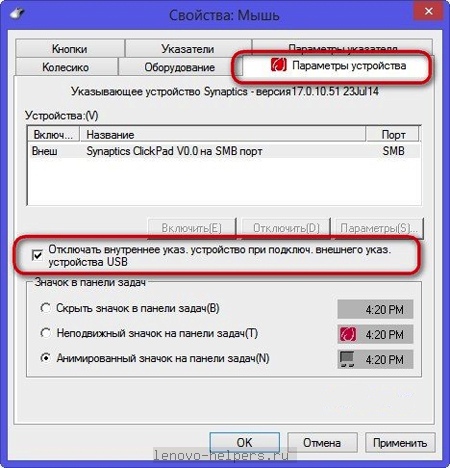
تعطيل عبر BIOS
باستخدام مثل هذه التقنية الجذرية لتعطيل لوحة اللمس ، من خلال BIOS ، في علامة التبويب Advansed ، اضبط قيمة Disable على عنصر Internal Porting Device. الآن ، ما لم تقم أيضًا بتنشيط هذا الجهاز ، فلن تتمكن بأي طريقة أخرى من تشغيله.
باستخدام هذه الإجراءات ، يمكنك بسهولة تعطيل لوحة اللمس ، إذا كنت بحاجة إليها ، عن طريق اختيار الطريقة الأكثر ملاءمة لظروفك.
لوحة اللمس لا تعمل على الكمبيوتر المحمول Lenovo IBM؟الآن أنت لا تعرف ماذا تفعل وماذا تفعل بشكل صحيح؟ ننصحك بطلب المساعدة المؤهلة في أقرب وقت ممكن. بادئ ذي بدء ، من المهم تحديد سبب الخلل ، ثم إصلاح الانهيار. علاوة على ذلك ، كلما تم ذلك مبكرًا ، كان ذلك أفضل ، نظرًا لأن الموقف يزداد تعقيدًا بمرور الوقت ، ويصبح إصلاح جهاز كمبيوتر محمول أكثر صعوبة. سيساعدك مركز الخدمة لدينا بالتأكيد ، حيث لدينا أساتذة يعرفون وظائفهم تمامًا.
انت تتعجبلماذا لا تعمل لوحة اللمس Lenovo IBM؟
ضع في اعتبارك كل شيء الخيارات الممكنةحتى تتمكن من استخلاص النتائج بنفسك:
1. لا تتسرع في الانزعاج. بادئ ذي بدء ، يجدر التحقق مما إذا كانت لوحة اللمس نفسها معطلة. يتم ذلك مع مفاتيح الوظائفالجبهة الوطنية + F5-12. على مختلف أجهزة الكمبيوتر المحمولسيكون هناك مزيج. انظر في جميع مفاتيح F ، سيتم رسم أحدها بأيقونة لوحة التحكم باللمس ؛

1800 + 990 فرك.


مجاني

2. الخيار الثاني - الجهاز معطل بواسطة البرنامج. مسؤول عن تشغيل المعدات نظام المرافقلذلك من المهم التحقق من حالتهم. يوجد في الزاوية اليمنى السفلية رمز برنامج خاص ، يمكنك بمساعدته تعطيل لوحة اللمس وتمكينها بسرعة. إذا كان كل شيء على ما يرام هنا ، فابحث عن الخطأ في مدير الجهاز ؛
3. يتم توصيل لوحة اللمس بلوحة الدائرة المطبوعة بواسطة كابل الشريط ، والذي يتم تثبيته في قفل خاص. في كثير من الأحيان أثناء النقل ، عندما يتعرض الكمبيوتر للصدمات والاهتزازات ، قد ينفتح مثبت كابل الشريط أو ينقطع. لا يمكن تحديد مشكلة من هذا النوع إلا في ظروف مركز الخدمة بعد ذلك التشخيص الكامل... في هذه الحالة ، سيساعد الاستبدال الكامل للحلقة أو الاستعادة. إذا خرج للتو ، فسيقوم الفنيون لدينا بتوصيله بالموصل. يستغرق سوى بضع دقائق؛
4. يحدث عند فشل جهاز التحكم نفسه. يعد إصلاح لوحة اللمس Lenovo IBM عملية معقدة إلى حد ما. لا ننصحك بإصلاحه بنفسك ، لأن هذا لن يؤدي إلا إلى تعقيد الموقف. يتطلب استبدال لوحة اللمس على كمبيوتر محمول Lenovo IBM معرفة وخبرة معينة من المقاول ؛
5. إذا كانت لوحة اللمس ولوحة المفاتيح على كمبيوتر محمول Lenovo IBM لا يعملان ، فهذا يعني أنه دائمًا ما تكون عربات التي تجرها الدواب ، كقاعدة عامة ، هذا بسبب عطل في لوحة الدوائر المطبوعة. غالبًا ما يفشل أحد مكوناته المهمة - الجسر الجنوبي - ومن ثم لا يمكنك الاستغناء عن مساعدة المتخصصين. نحن دائما هنا لمساعدتك.
ماذا تفعل إذا كانت لوحة اللمس Lenovo لا تعمل بشكل جيد أو كانت عربات التي تجرها الدواب؟
كقاعدة عامة ، يتجلى العمل السيئ على النحو التالي: من المستحيل ضبط المؤشر عند النقطة المطلوبة ، ولا يستمع المؤشر على الإطلاق ويقفز باستمرار عبر الشاشة ، ويمكن أن يتحرك بسرعة كبيرة أو ببطء. السبب الأكثر شيوعًا هو الأوساخ لوحة اللمس... لن يتغير الوضع إلا بعد أن يتم مسحه.
 مشاكل لوحة اللمس لأجهزة الكمبيوتر المحمول Lenovo IBM؟ أصبح شديد الحساسية مما يمنعه من العمل بشكل صحيح. بادئ ذي بدء ، تحتاج إلى التحقق من الإعدادات الحالية. للقيام بذلك ، انتقل إلى لوحة التحكم ، حيث تحتاج إلى العثور على عنصر "الماوس" ، ثم العب بالإعدادات حتى يصبح التحكم فيها مناسبًا لك.
مشاكل لوحة اللمس لأجهزة الكمبيوتر المحمول Lenovo IBM؟ أصبح شديد الحساسية مما يمنعه من العمل بشكل صحيح. بادئ ذي بدء ، تحتاج إلى التحقق من الإعدادات الحالية. للقيام بذلك ، انتقل إلى لوحة التحكم ، حيث تحتاج إلى العثور على عنصر "الماوس" ، ثم العب بالإعدادات حتى يصبح التحكم فيها مناسبًا لك.
في بعض الأحيان يتعين عليك مواجهة المشكلة عند التمرير على لوحة اللمس لجهاز كمبيوتر محمول Lenovo IBM لا يعمل.
كقاعدة عامة ، يشير هذا إلى وجود فشل في البرنامج. إذا لم يعمل التمرير على لوحة اللمس من Lenovo ، فستحتاج إلى تثبيت أو تحديث برامج التشغيل الحالية. بعد كل شيء ، تحتاج إلى تثبيت البرنامج الذي يناسب طراز Lenovo الخاص بك.
غالبًا ما يتصل بنا المستخدمون بسؤال لماذا لا تعمل أزرار لوحة اللمس الخاصة بجهاز الكمبيوتر المحمول Lenovo IBM؟ عادة لا يعمل الزر الأيسرلوحة اللمس Lenovo IBM من خلال السائل أو الأوساخ. بواسطة أسباب مماثلةلا يعمل الزر الايمنلوحة اللمس Lenovo IBM. فقط التنظيف سيساعد هنا.
أيا كان ما عليك مواجهته ، إذا بدأ الكمبيوتر المحمول أو الكمبيوتر المحمول Lenovo IBM في التعطل ، فيرجى الاتصال بنا مركز خدمات... بادئ ذي بدء ، سنجري التشخيصات الشاملة مجانًا تمامًا. سيقوم الفنيون المدربون لدينا بإصلاح Lenovo 3000 و IdeaPad و ThinkPad في أقرب وقت ممكن.
لوحة اللمس(TouchPad) هو جهاز يستبدل وظائف الماوس التقليدي في الكمبيوتر المحمول. يتم التحكم في لوحة اللمس عن طريق لمس إصبع في منطقة مخصصة بشكل خاص ، ويمكن تكرار وظائف الأزرار عن طريق اللمس و / أو توفيرها بواسطة أزرار منفصلة تقع أسفل منطقة اللمس. في هذه المقالة ، سنستعرض جميع أنواع الطرق حول كيفية تمكين لوحة اللمس على نظام التشغيل Windows 10 والإصدارات الأخرى. قد تنشأ الحاجة إلى ذلك في حالة الإغلاق العرضي وفشل البرنامج ولأسباب أخرى.
تمكين لوحة اللمس باستخدام مفاتيح الوظائف
يحتوي أي كمبيوتر محمول تقريبًا على مفتاح وظيفي Fn ، وهو المسؤول عن الوصول السريع للتحكم في الوظائف الإضافية للكمبيوتر المحمول. يقع ، كقاعدة عامة ، بين زر Ctrl الأيسر والمفتاح مع شعار Windows، غالبًا ما يتم رسمها بلون مختلف عن مفاتيح لوحة المفاتيح الرئيسية. يتم التحكم في لوحة اللمس في نظام التشغيل Windows 10 والإصدارات الأخرى باستخدام مفاتيح الوظائف ، بشرط أن يتم تثبيت برامج التشغيل عليها بشكل صحيح.
لتمكين إحدى الوظائف ، يجب أن تضغط في نفس الوقت على مفتاح Fn والمفتاح مع الوظيفة المطلوبة. في حالتنا ، يوجد مفتاح تشغيل لوحة اللمس عادةً في صف مفاتيح F ويُرمز إليه بصورة لوحة اللمس وأحيانًا يد تلمسها. اعتمادًا على الشركة المصنعة للكمبيوتر المحمول ، قد تختلف الصورة ، ولكنها دائمًا ما تكون مفهومة تمامًا للمستخدم. على كمبيوتر محمول Lenovo ، يبدو المفتاح مثل الصورة ويوفر القيمة الأساسية لـ F6.

بعد الضغط على Fn و F6 ، تتغير الحالة (تشغيل / إيقاف).
تمكين وتعطيل لوحة اللمس باستخدام BIOS
BIOS- البرنامج الذي يحتوي على كافة المعلومات الخاصة بأجهزة الكمبيوتر وإدارة بعض إعداداته. للتأكد من تشغيل لوحة اللمس الإعدادات الأوليةكمبيوتر محمول ، فأنت بحاجة للذهاب إلى BIOS. عند تشغيل الكمبيوتر المحمول ، تظهر مطالبة للحظة حول كيفية إدخال BIOS ، يمكن أن تكون مفاتيح F1 و F2 و Del.
بعد الدخول إلى BIOS ، لا تقم بتغيير أي معلمات لا تعرف عنها شيئًا. يمكن أن تؤدي الإجراءات المتهورة باستخدام هذه الأداة إلى تعطيل أداء الكمبيوتر المحمول.
في قائمة BIOS ، تحتاج إلى العثور على العنصر " أجهزة التأشير الداخلية"، يجب تعيين قيمتها على" ممكن". إذا تم التعيين على " معاق"، هذا يعني أنه معطل. بعد ذلك ، قد تحتاج إلى تكرار إجراء التنشيط باستخدام مفاتيح الوظائف.
تثبيت برامج التشغيل على الويندوز
السبب الأكثر شيوعًا لنقص الاستجابة من لوحة اللمس هو برنامج غير صحيح أو مفقود. لتشغيله ، يلزم وجود برامج التشغيل المقابلة له ونظام التشغيل. يمكنك العثور على برنامج تشغيل لجهازك على الموقع الرسمي للشركة المصنعة للكمبيوتر المحمول ، وبعد ذلك تحتاج إلى التحديد نظام التشغيلوتثبيته.
تثبيت وتحديث برنامج التشغيل باستخدام Windows
إذا لم تتمكن من العثور على برنامج التشغيل على موقع الشركة المصنعة للكمبيوتر المحمول لسبب ما ، فيجب عليك استخدام نظام تحديث برنامج التشغيل المدمج في Windows. للقيام بذلك ، تحتاج إلى فتح مدير الجهاز. أسهل طريقة لفتح Device Manager في Windows هي الضغط على مجموعة مفاتيح Win + R وإدخال الأمر devmgmt.msc في النافذة التي تفتح ، بعد النقر فوق "موافق" ، سيتم فتح "إدارة الأجهزة".
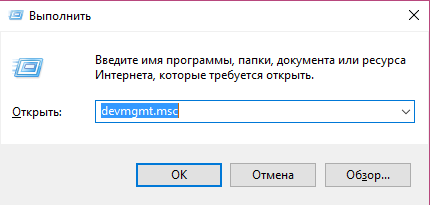
في علامة التبويب " الفئران وأجهزة التأشير الأخرى"ستكون قائمة بجميع أجهزة الماوس وأجهزة التأشير الأخرى. حتى إذا لم يتم وضع علامة على لوحة اللمس الخاصة بك ، ولكن " PS / 2 - ماوس متوافق"، ثم يجب تحديث برنامج التشغيل الخاص به. للقيام بذلك ، حدد الكائن المقابل واضغط على المفتاح قائمة السياقعلى لوحة المفاتيح (يبدو كقائمة أو مؤشر مربع تحرير وسرد). يختار " تحديث برامج التشغيل ...واضغط على Enter.
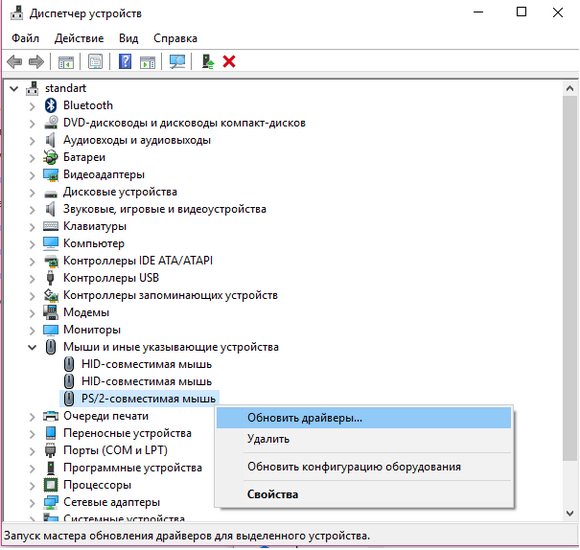
في معظم الحالات ، يكون برنامج التشغيل من موقع الشركة المصنعة على الويب هو الذي يحل المشكلة مع جهاز لا يعمل.
بعد تحديث برامج التشغيل أو تثبيت برامج التشغيل من موقع الشركة المصنعة على جهاز كمبيوتر محمول لوحة اللمس Lenovoيظهر بشكل مختلف في إدارة الأجهزة ، مما يعني أنه قد تمت إعادة تثبيت برنامج التشغيل.

كيفية تخصيص لوحة اللمس
يمكن أن تجعل لوحة اللمس التي تم تكوينها بشكل صحيح العمل مع الكمبيوتر المحمول أسهل بكثير. للدخول إلى الإعدادات ، عليك الانتقال إلى " لوحة التحكم"، حدد عرض العناصر" أيقونات صغيرة"وحدد العنصر" الفأر". ستحتوي هذه النافذة على جميع الإعدادات الأساسية لأجهزة التأشير و إعدادات إضافيةفي حالة البرامج المثبتة من الشركة المصنعة. هنا يمكنك تشغيل لوحة اللمس وإيقاف تشغيلها.
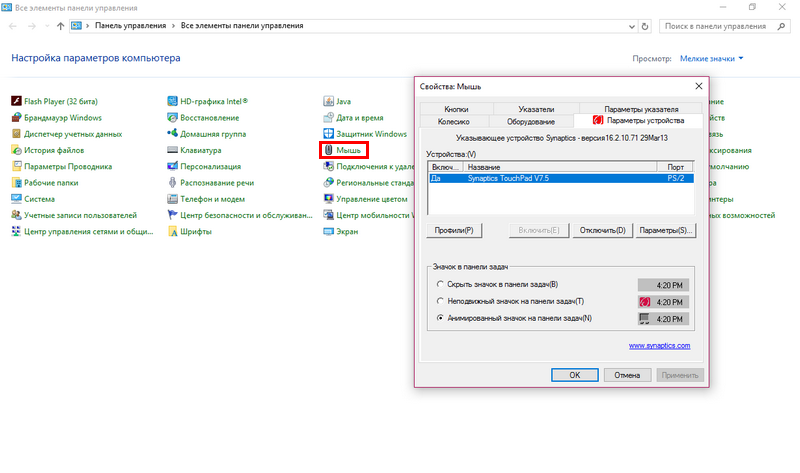
شركة المشابكيسمح لك بتنفيذ العديد من الإجراءات بالجهاز من خلال برامجه ، والتي تفتح من علبة Windows:
- تشغيل وإيقاف
- ضبط شدة حركة المؤشر ؛
- تخصيص خيارات التمرير وخيارات أخرى.
بدون برامج مثبتة من الشركة المصنعة ، يعمل الجهاز في معظم الحالات بشكل صحيح ، ولكن لا تتوفر وظائف إضافية.
يعد إعداد لوحة اللمس من الشركات المصنعة الأخرى أمرًا مشابهًا.
كيفية تعطيل لوحة اللمس على جهاز كمبيوتر محمول
بالإضافة إلى مشاكل التشغيل ، غالبًا ما تتداخل لوحة اللمس المضمنة مع عمل المستخدم بسبب اللمسات اللاإرادية بيده. طرق الإغلاق هي نفسها المستخدمة في التشغيل.
الاستثناءات والفروق الدقيقة
في بعض أجهزة الكمبيوتر المحمولة ، يتم تشغيل وإيقاف تشغيل لوحة اللمس باستخدام فترة راحة (زر) مصنوعة خصيصًا في زاوية منطقة اللمس أو زر منفصل لا يتطلب الضغط على Fn.

إذا لم تعمل أي من طرق البرنامج وبقي الجهاز مغلقًا ، فمن المحتمل أن يكون معيبًا. تذكر ما إذا كنت قد سكبت حتى كمية صغيرة من السائل على جهاز كمبيوتر محمول أو ما إذا كان قد تم تفكيكه بالكامل مؤخرًا لتنظيفه من الغبار ، فربما لم يتم توصيل كابل الشريط بشكل تافه أثناء التجميع.
إذا بعد تحديثات Windows 10 ، لوحة اللمس لا تعمل ، فإن أول شيء يجب فعله هو تحديث برامج التشغيل عن طريق تنزيلها من موقع الشركة المصنعة. في بعض الحالات ، يجب إزالة لوحة اللمس من مدير الجهاز وإعادة تشغيل الكمبيوتر. في هذه الحالة سائق مثبتسيتم إعادة تثبيته تلقائيًا.
يتم تكوين بعض لوحات اللمس لإيقاف التشغيل تلقائيًا عند توصيل جهاز تأشير إضافي. يجب أيضًا العثور على هذه الإعدادات في البرمجياتمن الصانع.
استنتاج
إذا كانت لديك أي مشاكل في تشغيل / إيقاف تشغيل لوحة اللمس ، فيجب أن تسترشد بالإجراء التالي:
- فحص وتحديث السائقين. لا تنس أنه من أجل التشغيل الصحيح لمفاتيح الوظائف ، فإن برامج التشغيل مطلوبة ليس فقط للوحة اللمس ، ولكن أيضًا للوحة المفاتيح.
- تحقق من الحالة في BIOS.
- إذا تم تفكيك الكمبيوتر المحمول مؤخرًا ، فعليك الاتصال بالشخص الذي قام بتجميعه.
- إذا كان من المستحيل التشغيل ، فاتصل بمركز الخدمة.
في معظم الحالات ، يمكن حل المشكلات ببساطة عن طريق إعادة تثبيت برامج التشغيل.
فيديوهات ذات علاقة
 البق في التفرد؟
البق في التفرد؟ Just Cause 2 تعطل
Just Cause 2 تعطل Terraria لن تبدأ ، ماذا علي أن أفعل؟
Terraria لن تبدأ ، ماذا علي أن أفعل؟